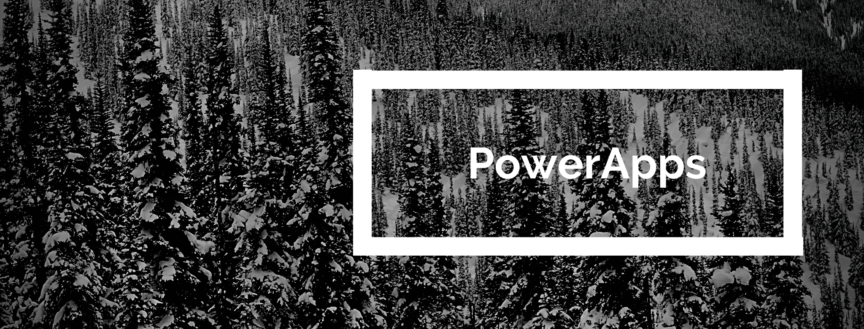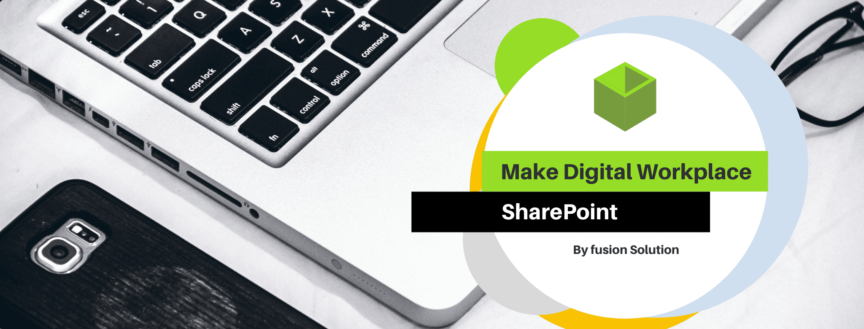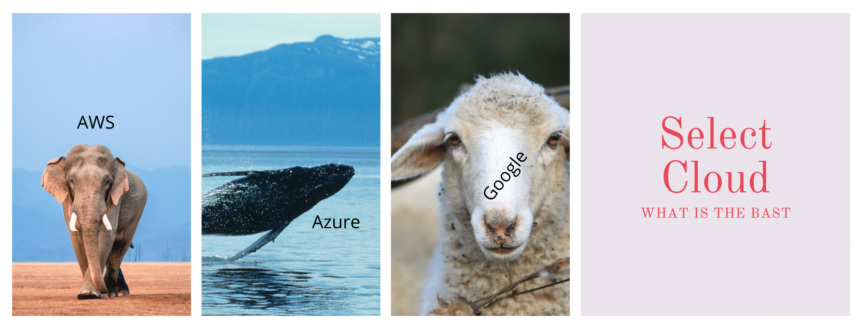Mobile App for admin microsoft365
คุณสามารถใช้แอปเพื่อจัดการองค์กรออนไลน์ของคุณจากโทรศัพท์หรือแท็บเล็ตของคุณ คุณสามารถดาวน์โหลดแอพได้จาก Apple Store และจาก Google Play แอปผู้ดูแลระบบเป็นแอปที่มีฟีเจอร์มากมายซึ่งมีฟีเจอร์มากกว่า 80 รายการที่จะช่วยคุณจัดการองค์กรของคุณเมื่อคุณไม่สามารถเข้าถึงคอมพิวเตอร์ได้ นี่คือรายการงานบางส่วนที่คุณสามารถทำได้จากแอป: รับสถานะการบริการและการเปลี่ยนแปลงการแจ้งเตือน สร้างคำขอบริการ รีเซ็ตรหัสผ่านของผู้ใช้ มอบหมายใบอนุญาต เพิ่มหรือลบการเป็นสมาชิกกลุ่ม เพิ่มผู้ใช้ และหากคุณเป็นคนที่รับผิดชอบองค์กรออนไลน์มากกว่าหนึ่งองค์กรคุณลงชื่อเข้าใช้องค์กรหลายแห่งและสลับระหว่างองค์กรเหล่านั้นอย่างรวดเร็ว ฉันต้องทำอย่างไรจึงจะสามารถใช้แอปได้ คุณต้องมีแอป Microsoft 365 สำหรับธุรกิจ หรือ การสมัครใช้งาน Microsoft 365 Business Premium ที่ถูกต้องพร้อมสิทธิ์ระดับผู้ดูแลระบบเพื่อลงชื่อเข้าใช้และใช้แอป แอปมือถือสำหรับผู้ดูแลระบบไม่ใช่โปรแกรมรับส่งเมล เป็นแอปการดูแลระบบที่มีคุณสมบัติมากกว่า 80 รายการที่จะช่วยให้คุณสนับสนุนองค์กรของคุณได้ทุกที่ทุกเวลา แอปจะทำงานได้หรือไม่ หากองค์กรของฉันเปิดใช้งานการซิงโครไนซ์ไดเรกทอรี สามารถใช้งานได้ แต่มีฟังก์ชันการทำงานที่ลดลง คุณจะสามารถลงชื่อเข้าใช้และดูข้อมูลบริการได้ แต่ฟังก์ชันการจัดการผู้ใช้ส่วนใหญ่จะเป็นแบบอ่านอย่างเดียว คุณจะไม่สามารถเพิ่มแก้ไขหรือลบผู้ใช้ได้ อย่างไรก็ตามคุณจะสามารถมอบหมายใบอนุญาตให้กับผู้ใช้ในองค์กรของคุณและรับการแจ้งเตือนได้ แอพรองรับภาษาอะไรบ้าง แอปรองรับภาษาทั้งหมด 39 ภาษาที่ศูนย์การจัดการ Microsoft 365 บนเว็บรองรับ ฉันจะแชร์เหตุการณ์และข้อความของบริการกับส่วนที่เหลือในองค์กรของฉันได้อย่างไร หากคุณเลือกเหตุการณ์ของบริการที่เฉพาะเจาะจงหรือข้อความตัวเลือกการแบ่งปันจะอยู่ที่มุมขวาบน ปัจจุบันเรารองรับการแชร์อีเมล ฉันสามารถใช้แอพนี้กับหลายบัญชีหรือผู้เช่าได้หรือไม่? ได้คุณสามารถตั้งค่าบัญชีหรือผู้เช่าได้หลายบัญชี